Atbildēšana uz datu subjektu tiesību (DSR) pieprasījumiem saistībā ar Microsoft Dataverse klientu datiem
Eiropas Savienības (ES) Vispārīgā datu aizsardzības regula (VDAR) nodrošina fiziskām personām būtiski svarīgas tiesības attiecībā uz šo personu datiem. Skatiet Microsoft Learn Vispārīgā datu aizsardzības regula kopsavilkumu , lai iegūtu pārskatu par VDAR, tostarp terminoloģiju, rīcības plānu un gatavības kontrolsarakstus, lai palīdzētu jums izpildīt savus pienākumus saskaņā ar VDAR, izmantojot Microsoft produktus un pakalpojumus.
Jūs varat uzzināt vairāk par VDAR un to, kā Microsoft palīdz atbalstīt to un mūsu klientus, kurus tas ietekmē.
- Microsoft Drošības kontroles centrs nodrošina vispārīgu informāciju, atbilstības paraugpraksi un dokumentāciju, kas ir noderīga VDAR pārskatatbildību, piemēram, novērtējumus par ietekmi uz datu aizsardzību, datu subjektu pieprasījumus un paziņojumu par datu aizsardzības pārkāpumiem.
- Pakalpojumu drošības kontroles portāls sniedz informāciju par to, kā Microsoft pakalpojumi palīdz atbalstīt atbilstību VDAR.
Šajā rakstā ir sniegti piemēri darbībām, kuras varat veikt, lai atbalstītu konfidencialitātes ievērošanu, lietojot Power Apps, Power Automate un Dataverse. Uzziniet, kā izmantot Microsoft produktus, pakalpojumus un administratīvos rīkus, lai palīdzētu pārziņa klientiem atrast personas datus, piekļūt tiem un rīkoties ar tiem mākonī Microsoft atbilde datu subjektu tiesību (DST) pieprasījumiem.
Šajā rakstā aprakstītas tālāk norādītās darbības:
Discover — izmantojiet meklēšanas un atklāšanas rīkus, lai vieglāk atrastu klientu datus, kas var būt DSR pieprasījuma priekšmets. Kad ir savākti potenciāli atbilstoši dokumenti, varat veikt vienu vai vairākas tālāk norādītās DSR darbības, lai atbildētu uz pieprasījumu: Varat arī noteikt, ka pieprasījums neatbilst Jūsu organizācijas vadlīnijām par atbildēšanu uz DSR pieprasījumiem.
Piekļuve — izgūstiet personas datus, kas atrodas mākonī Microsoft , un, ja tas tiek pieprasīts, izveidojiet šo datu kopiju pieejamu datu subjektam.
Labot – veikt izmaiņas vai īstenot citas pieprasītās darbības ar personas datiem, ja piemērojams.
Ierobežot : ierobežojiet personas datu apstrādi, vai nu noņemot licences dažādiem tiešsaistes pakalpojumiem, vai, ja iespējams, izslēdzot vēlamos pakalpojumus. Varat arī noņemt datus no mākoņa Microsoft un saglabāt tos lokāls vai citā atrašanās vietā.
Dzēst — neatgriezeniski noņemiet personas datus, kas atrodas mākonī Microsoft .
Export — nodrošināt datu subjektam personas datu elektronisku kopiju (mašīnlasāmā formātā).
Dataverse klientu dati
Svarīgi
Attiecas gan uz Dataverse, gan uz Dataverse iepriekšējo versiju.
Dataverse un Dataverse iepriekšējā versijā ir atsevišķi mijiedarbības procesi ar personu datiem.
Varat noteikt, kāda veida vide jums ir, pieslēdzoties Power Apps un veicot šādas darbības:
Nolaižamajā sarakstā Vide atlasiet savu vidi.
Navigācijas logā atlasiet Dataverse un pēc tam atlasiet Tabulas.
Jūsu vide ir Dataverse, ja redzamas turpmāk uzskaitītās tabulas:
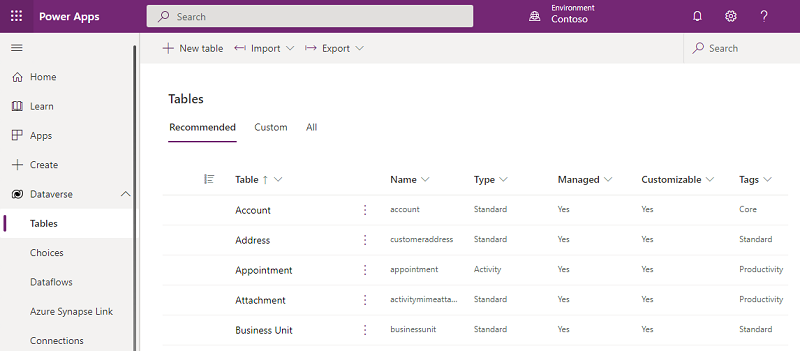
Pēc tam, kad esat noteicis, kāda veida vide jums ir, izpildiet turpmākajās sadaļās aprakstītās darbības, lai noteiktu personas datus.
Note
Iespējams, jums ir vides gan Dataverse, gan Dataverse iepriekšējā versijā, tāpēc jāatkārto tālāk aprakstītie procesi katrai videi savā organizācijā.
Lietotāja personas dati Dataverse
Priekšnoteikumi
Jums ir jāizveido lietotāji Microsoft 365 administrēšanas centrā un jāpiešķir viņiem atbilstoša lietotāja licence un drošības loma, pirms viņi var piekļūt un izmantot Dataverse.
Standarta lietotāja personas dati (piemēram, lietotājvārds, lietotāja ID, tālrunis, e-pasts un adrese) tiek glabāti un uzturēti Microsoft Microsoft 365 administrēšanas centrā. Sistēmas administratori šos personas datus var atjaunināt tikai Microsoft 365 dministrēšanas centrā, un pēc tam dati tiek automātiski sinhronizēti ar Dataverse sistēmas Lietotāja tabulu visās vidēs. Sistēmas administratori var arī izveidot pielāgotus atribūtus, lai tvertu vairāk lietotāja personisko datu Dataverse sistēmas tabulā Lietotājs, un pēc tam manuāli uzturēt un pārvaldīt šos atribūtus.
Lai izvairītos no biznesa lietojumprogrammu lietošanas pārtraukumiem, kas var būt kritiski svarīgi jūsu organizācijas darbībām, lietotāja rindas netiek automātiski noņemtas no Dataverse sistēmas tabulas Lietotājs, kad šis lietotājs tiek izdzēsts no Microsoft 365 administrēšanas centra. Lietotāja statuss programmā Dataverse tiek iestatīts kā Atspējots, taču Dataverse sistēmas administratoram ir jāatrod un jādzēš lietotāja personas dati no Dataverse, kas atrodas programmā.
Dataverse Sistēmas administratori var veikt tālāk uzskaitītās atklāšanas, labošanas, eksportēšanas un dzēšanas darbības.
Atklāt
Sistēmas administratori var izveidot vairākas vides. Šīs vides var izmantot izmēģinājumversiju, izstrādes vai ražošanas mērķiem. Katrā no šīm vidēm ir sistēmas tabulas Lietotājs kopija ar visiem pielāgotajiem atribūtiem, kurus, iespējams, ir pievienojis sistēmas administrators, un lietotāja personas dati ir sinhronizēti no Microsoft 365 administrēšanas centra.
Sistēmas administratori var atrast visu vides sarakstu, pārejot uz Microsoft Power Platform administrēšanas centru.
Jūs varat atrast Dataverse lietotāju personas datus turpmāk norādītajos resursos.
| Resursa | Nolūks | Tīmekļa vietnes piekļuve | Programmatiska piekļuve |
|---|---|---|---|
| Tabulas rinda | To sauc par sistēmas lietotāja tabulu, tajā tiek saglabāti lietotāja personas dati. | Power Platform administrēšanas centrs | Izmantojot tīmekļa API |
| Audita vēsture | Ļauj klientiem identificēt resursus, kurus lietotāji ir izveidojuši, kuriem piekļuvuši, mainījuši vai dzēsuši tabulas līmenī. | Power Platform administrēšanas centrs | Izmantojot tīmekļa API |
User
Lietotāja personas dati tiek glabāti Microsoft Entra un automātiski sinhronizēti Dataverse ar visām vidēm ar datu bāzi. Sistēmas administratori nevar tieši Dataverse atjaunināt šos personas datus, kamēr lietotājs ir aktīvs — viņiem ir jāatjaunina dati no administrēšanas Microsoft 365 centra. Sistēmu administratori var pievienot personas datus (piemēram, pielāgotus atribūtus) tieši Dataverse, taču šie dati ir jāpārvalda manuāli.
Lai atrastu lietotāju un viņa personas datus, dodieties uz administrēšanas Power Platform centru un rīkojieties šādi:
Atlasiet Vides un pēc tam sarakstā atlasiet vidi.
Dodieties uz Iestatījumi Lietotāji + atļaujas Lietotāji>>.
Meklēšanas lodziņā ievadiet lietotāja vārdu un atlasiet Enter.
Lai skatītu lietotāja personas datus, atlasiet lietotāja vārdu, noklikšķinot vai veicot dubultskārienu.
Lai veiktu izmaiņas kontaktinformācijā, izvērsiet daudzpunkti un noklikšķiniet uz Pārvaldīt lietotāju Dynamics 365
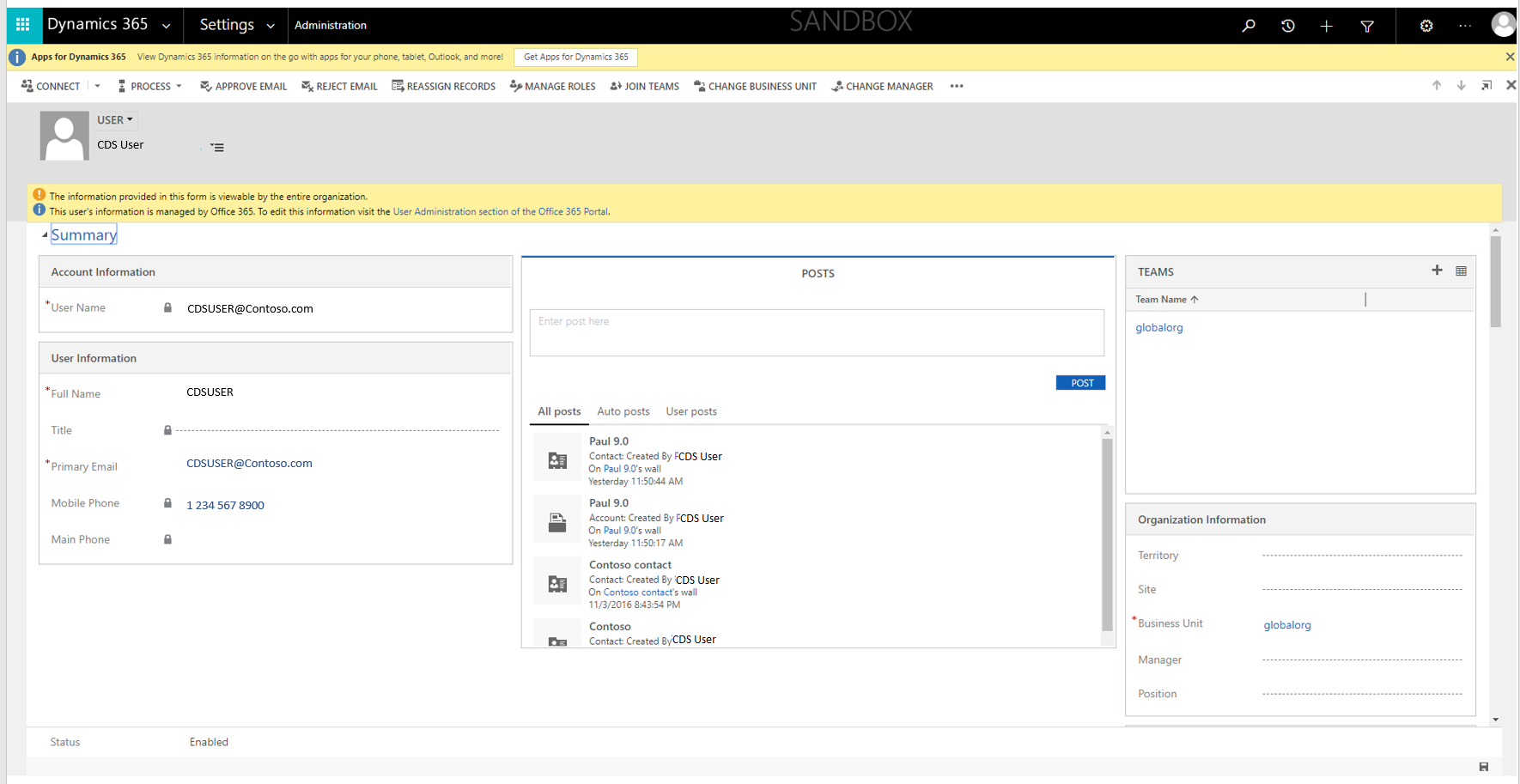
Audita vēsture
Ja tabulai ir iespējota audita izsekošana Dataverse, lietotāja personas dati tiek reģistrēti audita vēsturē kopā ar darbībām, kuras lietotājs veic.
Labošana
Ja datu subjekts Jums lūdz labot personas datus, kas atrodas Jūsu organizācijas datos, Jums un Jūsu organizācijai jānosaka, vai ir piemēroti izpildīt šo pieprasījumu. Datu labošana var ietvert personas datu rediģēšanu, koriģēšana vai dzēšana no dokumenta vai cita tipa elementa.
Varat izmantot Microsoft Entra , lai pārvaldītu savu lietotāju identitātes (personas datus) Dataverse. Uzņēmumu klienti var pārvaldīt DSR labošanas pieprasījumus, izmantojot ierobežotos rediģēšanas līdzekļus attiecīgajā Microsoft pakalpojumā. Kā datu apstrādātājs Microsoft nepiedāvā iespēju labot sistēmas ģenerētus žurnālus, jo tie atspoguļo faktiskās darbības un veido vēsturisku ierakstu par notikumiem Microsoft pakalpojumos.
Kad lietotāja rinda ir izdzēsta no Microsoft Entra ID, sistēmas administratori var noņemt visus atlikušos ar šo lietotāju saistītos personas datus (piemēram, pielāgotos atribūtus) no visām vidēm.
Eksportēšana
Sistēmas lietotājs
Lietotāja personas datus, kas tiek glabāti sistēmas lietotāja tabulā, var eksportēt uz Excel no lietotāju saraksta administrēšanas centrā.
Power Platform administrēšanas centrā veiciet turpmāk aprakstītās darbības.
- Atlasiet Vides un pēc tam sarakstā atlasiet vidi.
- Dodieties uz Iestatījumi Lietotāji + atļaujas Lietotāji>>.
- Komandjoslā atlasiet Pārvaldīt lietotājus Dynamics 365 .
- Skata nolaižamajā izvēlnē atlasiet Iespējoto lietotāju skats, ja lietotājs, kuru vēlaties eksportēt, ir iespējots, pretējā gadījumā atlasiet skatu Atspējotie lietotāji .
- Meklēšanas lodziņā ievadiet lietotāja vārdu un atlasiet Enter.
- Atzīmējiet tā lietotāja izvēles rūtiņu, kuru vēlaties eksportēt.
- Ja nepieciešams, izvērsiet daudzpunkti un atlasiet Eksportēt uz Excel.
Audita vēsture
Jūs varat uzņemt audita vēstures ekrānuzņēmumus no administrēšanas centra.
Power Platform administrēšanas centrā veiciet turpmāk aprakstītās darbības.
- Atlasiet Vides un pēc tam sarakstā atlasiet vidi.
- Dodieties uz Iestatījumu>audits un žurnāli> un atlasiet Audita kopsavilkuma skats.
- Atrodiet lietotāja audita ierakstu un pēc tam nospiediet taustiņu kombināciju Alt+PrtScn , lai uzņemtu ekrānuzņēmumu.
- Saglabājiet ekrānuzņēmumu failā, ko pēc tam varat nosūtīt DSR pieprasītājam.
Dzēst
Lietotājs
Lai izvairītos no biznesa lietojumprogrammu lietošanas pārtraukumiem, kas var būt kritiski svarīgi jūsu organizācijas darbībām, lietotāja ieraksti netiek automātiski noņemti Dataverse no sistēmas tabulas Lietotājs, kad šis lietotājs tiek dzēsts no Microsoft 365 administrēšanas centra. Lietotāja statuss ir iestatīts uz Atspējots Dataverse, bet sistēmas administratoram Dataverse ir jāatrod un jānoņem lietotāja personas dati no Dataverse lietojumprogrammas vai jāizdzēš lietotājs no katras vides. Jūs varat noņemt lietotāja personas datus vai neatgriezeniski dzēst lietotāju.
Lietotāja personas datu dzēšana no lietotāja kopsavilkuma lapas
Kad lietotāja ieraksts tiek izdzēsts no tā Microsoft Entra, lietotāja lapā Kopsavilkums tiek parādīts šāds ziņojums:
Šī lietotāja informācija vairs netiek pārvaldīta pakalpojumā Office 365. Varat atjaunināt šo ierakstu, lai atbildētu uz DSR pieprasījumiem, dzēšot vai aizstājot visus ar šo lietotāju saistītos personas datus.
Power Platform administrēšanas centrā veiciet turpmāk aprakstītās darbības.
- Atlasiet Vides un pēc tam sarakstā atlasiet vidi.
- Dodieties uz Iestatījumi Lietotāji + atļaujas Lietotāji>>.
- Atlasiet Filtrs un nolaižamajā izvēlnē atlasiet skatu Atspējoti lietotāji .
- Meklēšanas lodziņā ievadiet lietotāja vārdu un nospiediet taustiņu Enter.
- Lai skatītu lietotāja personas datus, atlasiet lietotāja vārdu, atlasot vārdu vai veicot dubultklikšķi uz vārda.
- Lai veiktu izmaiņas lietotāja informācijā, atlasiet daudzpunktes pogu un atlasiet Pārvaldīt lietotāju programmā Dynamics 365.
- Lietotāja lapā Kopsavilkums noņemiet visus personas datus un pēc tam atlasiet Saglabāt.
Lietotāja personas datu noņemšana, izmantojot Excel
Power Platform administrēšanas centrā veiciet turpmāk aprakstītās darbības.
- Atlasiet Vides un pēc tam sarakstā atlasiet vidi.
- Dodieties uz Iestatījumi Lietotāji + atļaujas Lietotāji>>.
- Komandjoslā atlasiet Pārvaldīt lietotājus Dynamics 365 .
- Atlasiet skatu Atspējoti lietotāji .
- Meklēšanas lodziņā ievadiet lietotāja vārdu un nospiediet taustiņu Enter.
- Atzīmējiet tā lietotāja izvēles rūtiņu, kuru vēlaties eksportēt.
- Ja nepieciešams, atlasiet daudzpunktes pogu un pēc tam atlasiet Eksportēt uz Excel.
- Izveidojiet un lejupielādējiet lietotāja personas datu Excel veidnes failu. Detalizētus norādījumus skatiet tēmā Jaunas Excel veidnes izveide.
- Atveriet lejupielādēto Excel veidnes failu, noņemiet lietotāja personas datus un pēc tam saglabājiet failu.
- Atgriezieties lapā Invalīdu lietotāju skats un atlasiet Importēt no programmas Excel.
- Atlasiet Izvēlēties failu un atlasiet atjaunināto Excel failu.
- Divreiz atlasiet Tālāk .
- Veiciet visas nepieciešamās izmaiņas logā Kartes lauki , piemēram, mainiet darbību Pilns nosaukums uz Ignorēt.
- Divreiz atlasiet Tālāk un pēc tam atlasiet Iesniegt.
Lietotāja neatgriezeniska dzēšana
Varat noņemt lietotāja personas datus vai neatgriezeniski dzēst lietotāja ierakstu no Dataverse lietotāja tabulas. Papildinformācija: Neatgriezeniska lietotāju dzēšana Power Platform.
Kad lietotāja ieraksts tiek neatgriezeniski dzēsts, lietotāja vārds visos ierakstos, kuros izdzēstais lietotājs bija radītājs vai pēdējoreiz modificēja, un audita žurnālos tiek rādīts kā Bez nosaukuma.
Audita vēstures noņemšana no Audita kopsavilkuma skata lapas
Power Platform administrēšanas centrā veiciet turpmāk aprakstītās darbības.
- Atlasiet Vides un pēc tam sarakstā atlasiet vidi.
- Dodieties uz Iestatījumu>audits un žurnāli> un atlasiet Audita kopsavilkuma skats.
- Atrodiet lietotāja izmaiņu vēsturi, atzīmējiet izvēles rūtiņu blakus rindai(-ām) un pēc tam atlasiet Dzēst izmaiņu vēsturi.
Dataverse datu bāzēs glabātie personas dati
Priekšnosacījumi
Tabulās iespējams saglabāt personiskos datus no personām (piemēram, no saviem Dataverse klientiem).
Dataverse Sistēmas administratori ir atbildīgi par to, lai tiktu veikta uzskaite par to, kur personas dati tiek glabāti dažādās tabulās par katru personu, lai viņi varētu atrast šos datus atbilde uz visiem DSR pieprasījumiem.
Personas datus pēc tam var eksportēt, atjaunot vai dzēst tabulā, izmantojot produkta iebūvēto funkciju.
Atklāt
Kad Dataverse sistēmas administratori saņem DSR pieprasījumu no kādas personas, viņiem ir jānosaka, kuras vides/vides ar Dataverse datubāzi satur šīs personas personas datus. Personiskie dati parasti tiek glabāti pamata tabulās (piemēram, Uzņēmums, Kontaktpersona, Interesents, Iespēja utt.), taču tā ir jūsu atbildība izstrādāt politikas un procedūras, lai uzturētu krājumus, kuros glabājat katras personas personiskos datus, lai jūs būtu gatavs atbildēt uz DSR pieprasījumiem.
Izmantojot uzskaiti, Dataverse sistēmas administratori var konfigurēt meklēšanas tabulas un laukus un pēc tam piekļūt videi, lai atrastu personas datus. Papildinformāciju skatiet tēmā Atbilstību meklēšanas konfigurēšana.
Power Platform administrēšanas centrā veiciet turpmāk aprakstītās darbības.
- Atlasiet Vides un pēc tam sarakstā atlasiet vidi.
- Komandjoslā atlasiet Atvērt .
- Atlasiet kādu programmu.
- Ievadiet lietotāju meklēšanas lodziņā .
- Pārskatiet visu to tabulu meklēšanas rezultātus, uz kurām lietotājam tiek dota atsauce.
Labot
Dataverse sistēmas administratori var atjaunināt indivīda datus, izmantojot Dataverse meklēšanas rezultātu sarakstu. Tomēr indivīda personiskie dati var tikt arī glabāti citās pielāgotās tabulās. Dataverse Sistēmas administratori ir atbildīgi par šo citu pielāgoto tabulu krājumu uzturēšanu un par atbilstošu indivīda personisko datu atjauninājumu veidošanu.
Meklēšanas Dataverse rezultātos (iepriekš) rīkojieties šādi:
- Atlasiet vienumu, kurā ir atsevišķas personas dati.
- Ja nepieciešams, atjauniniet personas datus un pēc tam atlasiet vienumu Saglabāt.
Eksportēšana
Varat veikt datu ekrānuzņēmumu un kopīgot to ar savu DSR pieprasītāju.
Power Platform administrēšanas centrā veiciet turpmāk aprakstītās darbības.
- Atlasiet Vides un pēc tam sarakstā atlasiet vidi.
- Komandjoslā atlasiet Atvērt .
- Atlasiet kādu programmu.
- Ievadiet lietotāju meklēšanas lodziņā .
- Pārskatiet visu to tabulu meklēšanas rezultātus, uz kurām lietotājam tiek dota atsauce.
- Veiciet dubultklikšķi uz vienuma meklēšanas rezultātu sarakstā.
- Nospiediet taustiņu kombināciju Alt+PrtScn , lai uzņemtu ekrānuzņēmumu.
- Saglabājiet ekrānuzņēmumu failā, ko pēc tam varat nosūtīt DSR pieprasītājam.
Dzēst
Dataverse sistēmu administratori var izdzēst personas datus no ierakstiem, kuros šie dati tiek glabāti. Dataverse sistēmas administrators var izvēlēties vai nu dzēst to ierakstu, kurā tiek glabāti personas dati, vai arī izņemt no ieraksta personas datu saturu.
Piezīme
Dataverse Administratori var pielāgot vidi, lai novērstu ieraksta dzēšanu no tabulas. Ja tas ir konfigurēts šādā veidā, no ieraksta ir jāizņem personas datu saturs, nevis jādzēš pats ieraksts.
No Dataverse meklēšanas rezultātu lapas veiciet tālāk norādītās darbības:
- Atlasiet vienumu, kurā ir atsevišķas personas dati.
- Lentē atlasiet Dzēst. (Ņemiet vērā, ka Dzēšana nav pieejama, ja ierakstu nevar izdzēst).
Dataverse iepriekšējās versijas datu bāzēs glabātie personas dati
Priekšnosacījumi
Tabulās iespējams saglabāt personiskos datus no personām (piemēram, no saviem Dataverse klientiem).
Dataverse Sistēmas administratori ir atbildīgi par to, lai tiktu veikta uzskaite par to, kur personas dati tiek glabāti dažādās tabulās par katru personu, lai viņi varētu atrast šos datus atbilde uz visiem DSR pieprasījumiem.
Personas datus pēc tam var eksportēt, atjaunot vai dzēst tabulā, izmantojot produkta iebūvēto funkciju.
Noteikt
Kad Dataverse sistēmas administratori saņem DSR pieprasījumu no kādas personas, viņiem ir jānosaka, kuras vides/vides ar Dataverse datubāzi satur šīs personas personas datus. Personiskie dati parasti tiek glabāti pamata tabulās (piemēram, Uzņēmums, Kontaktpersona, Interesents, Iespēja utt.), taču tā ir jūsu atbildība izstrādāt politikas un procedūras, lai uzturētu krājumus, kuros glabājat katras personas personiskos datus, lai jūs būtu gatavs atbildēt uz DSR pieprasījumiem.
Jūs varat atrast Dataverse iepriekšējās versijas lietotāju personas datus turpmāk norādītajos resursos.
| Resursa | Nolūks | Tīmekļa vietnes piekļuve | Programmatiska piekļuve |
|---|---|---|---|
| Tabulas rindas | Fiksē biznesa darījumus atbilstošajā biznesa tabulā. | Power Apps | Nē |
Tabulas rindas
Konkrētas personas datus var glabāt jebkurā biznesa tabulā.
Šī Dataverse versija satur savas datu bāzes shēmas un infrastruktūru. Tai ir savas tabulas, un šīs tabulas tiek pārvaldītas programmā Power Apps.
Lai skatītu tabulu sarakstu, veiciet turpmāk norādītās darbības:
Nolaižamajā sarakstā Vide atlasiet savu vidi.
Navigācijas logā atlasiet Dataverse un pēc tam atlasiet Tabulas.
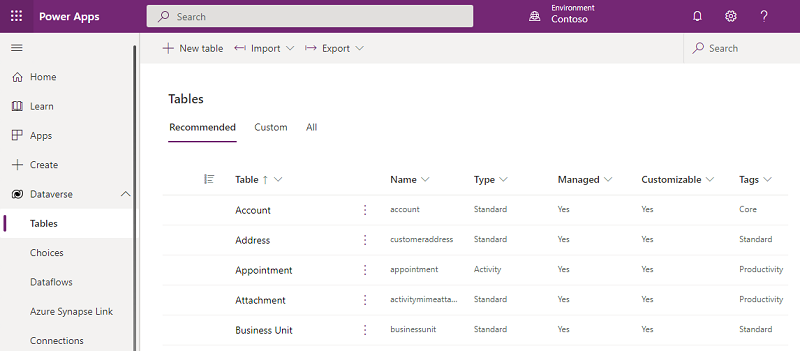
Tabulu sarakstā atlasiet tabulu (piemēram, konta tabulu), kā parādīts tālāk.
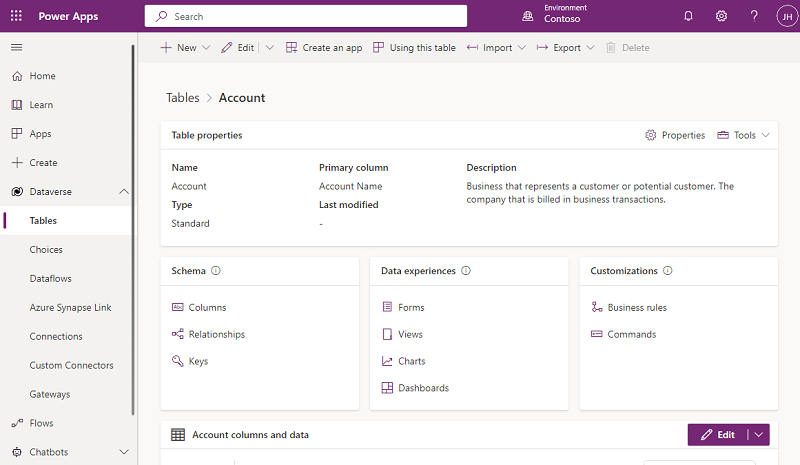
Izvēlnes joslā atlasiet Eksportēt>Datu eksportēšana.
Kad eksportēšana ir pabeigta, atlasiet Ieksportēto datu lejupielāde.
Kad eksportēšana ir pabeigta, atlasiet .zip failu mapē Lejupielādes un ekstrahējiet failu. Atveriet .csv failu.
Atlasiet meklēšanas pogu ievadiet atsevišķas personas datus meklēšanas lodziņā un pēc tam atlasiet Meklēt.
Izmantojot krājumu sarakstu, katrai biznesa tabulai atkārtojiet iepriekš minētās darbības, lai noteiktu visus šīs personas personiskos datus.
Labot
Ja datu subjekts Jums lūdz labot personas datus, kas atrodas Jūsu organizācijas datos, Jums un Jūsu organizācijai jānosaka, vai ir piemēroti izpildīt šo pieprasījumu. Datu labošana var ietvert personas datu rediģēšanu, koriģēšana vai dzēšana no dokumenta vai cita tipa elementa.
Varat izmantot Microsoft Entra , lai pārvaldītu savu lietotāju identitātes (personas datus) iepriekšējā versijā Dataverse. Uzņēmumu klienti var pārvaldīt DSR labošanas pieprasījumus, izmantojot ierobežotos rediģēšanas līdzekļus attiecīgajā Microsoft pakalpojumā. Kā datu apstrādātājs Microsoft nepiedāvā iespēju labot sistēmas ģenerētus žurnālus, jo tie atspoguļo faktiskās darbības un veido vēsturisku ierakstu par notikumiem Microsoft pakalpojumos.
Lai labotu vidē esošos personas datus, varat eksportēt tabulas datus uz Excel izklājlapu, atjaunināt tos un pēc tam importēt atjauninājumus atpakaļ uz datubāzi.
Dataverse Sistēmas administratori ir atbildīgi par visu tabulu identificēšanu, kurās ir ietverti atsevišķas personas dati, un un atkārto katrai tabulai šādas darbības.
Power Apps veiciet tālāk norādītās darbības:
Navigācijas logā atlasiet Dataverse un pēc tam atlasiet Tabulas.
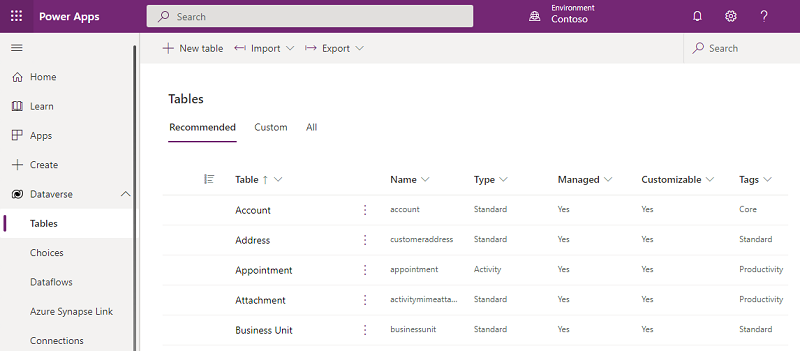
Tabulu sarakstā atlasiet tabulu (piemēram, konta tabulu), kā parādīts tālāk.
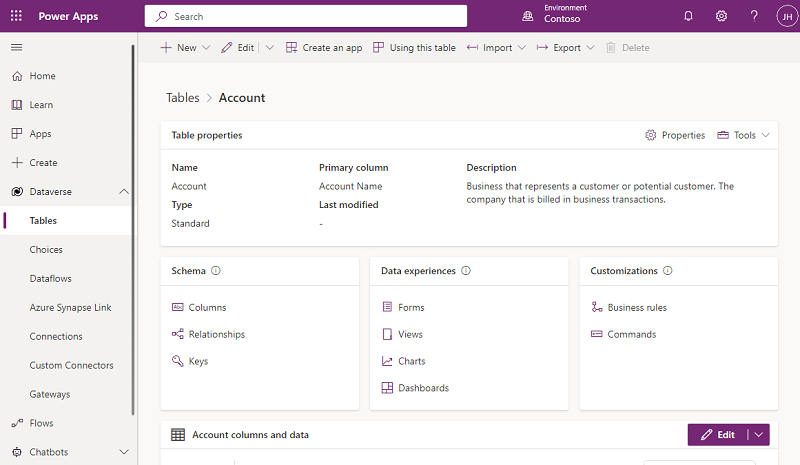
Izvēlnes joslā atlasiet Eksportēt>Datu eksportēšana.
Kad eksportēšana ir pabeigta, atlasiet Ieksportēto datu lejupielāde.
Kad eksportēšana ir pabeigta, atlasiet .zip failu mapē Lejupielādes un ekstrahējiet failu. Atveriet .csv failu.
Izvēļņu joslā atlasiet Fails, atlasiet Saglabāt kā un pēc tam atlasiet atrašanās vietu, kur saglabāt failu.
Izveidojiet nepieciešamos personas datu atjauninājumus un saglabājiet izklājlapu.
Programmā Power Apps dodieties atpakaļ uz atlasīto tabulu un pēc tam atlasiet Importēt>Importēt datus.
Atlasiet Meklēt un pēc tam atlasiet un atveriet atjaunināto Excel izklājlapu.
Atlasiet Importēt.
Eksportēšana
Jūs varat eksportēt personas datus no katras tabulas programmas Excel izklājlapā un apskatīt tos.
Power Apps veiciet tālāk norādītās darbības:
Navigācijas logā atlasiet Dataverse un pēc tam atlasiet Tabulas.
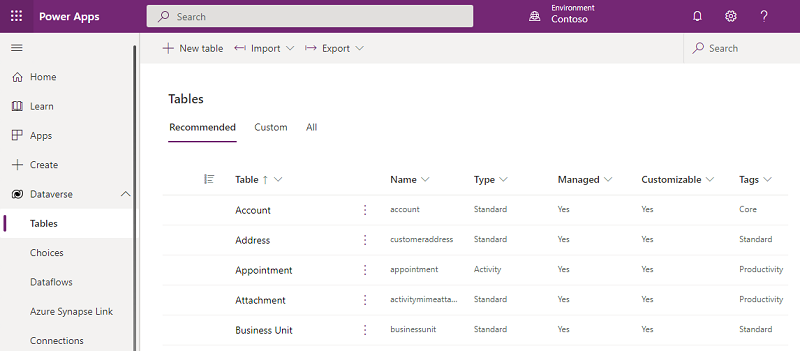
Tabulu sarakstā atlasiet tabulu (piemēram, konta tabulu), kā parādīts tālāk.
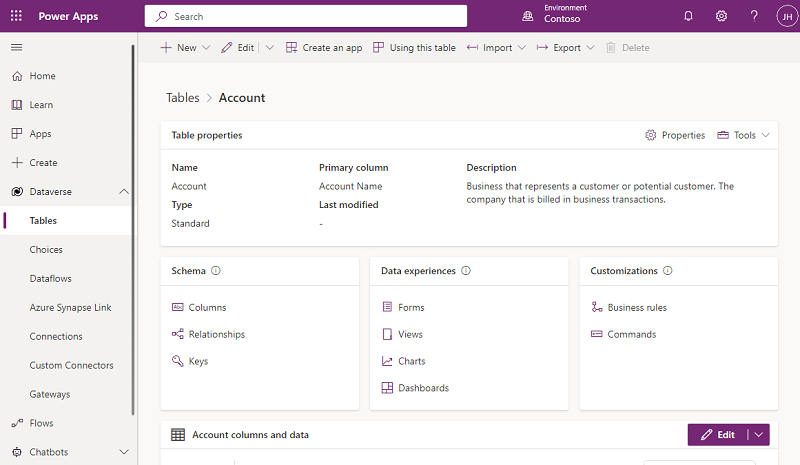
Izvēlnes joslā atlasiet Eksportēt>Datu eksportēšana.
Kad eksportēšana ir pabeigta, atlasiet Ieksportēto datu lejupielāde.
Kad eksportēšana ir pabeigta, atlasiet .zip failu mapē Lejupielādes un ekstrahējiet failu. Atveriet .csv failu.
Delete
Izmantojot datu eksportēšanas/importēšanas līdzekli, var izdzēst tabulās glabātos personiskos datus.
Dataverse Sistēmas administratori ir atbildīgi par visu tabulu identificēšanu, kurās ir ietverti atsevišķas personas dati, un un atkārto katrai tabulai šādas darbības.
Power Apps veiciet tālāk norādītās darbības:
Navigācijas logā atlasiet Dataverse un pēc tam atlasiet Tabulas.
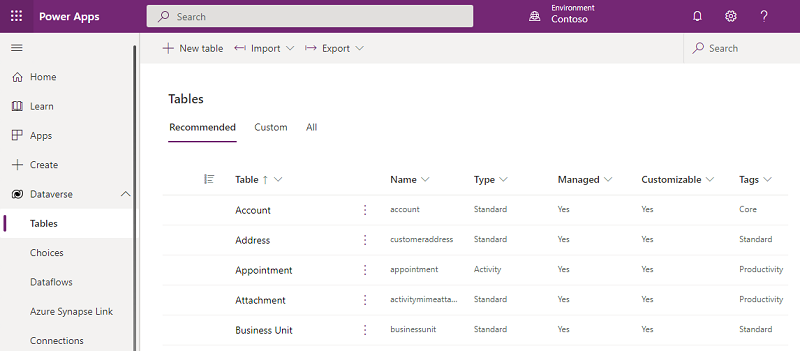
Tabulu sarakstā atlasiet tabulu (piemēram, konta tabulu), kā parādīts tālāk.
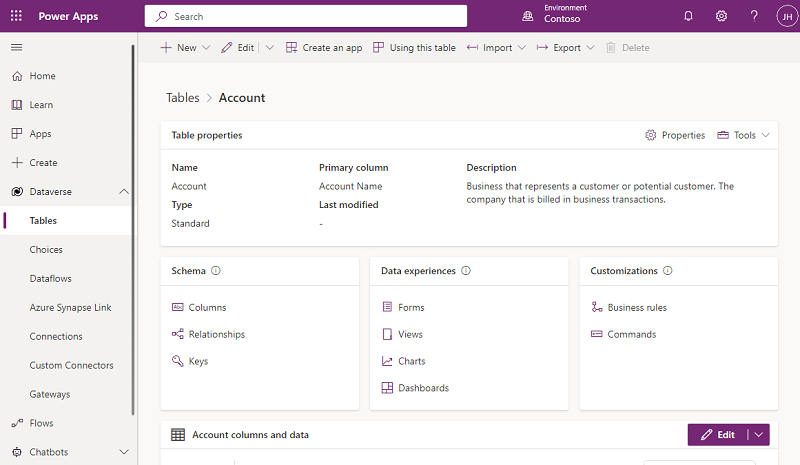
Izvēlnes joslā atlasiet Eksportēt>Datu eksportēšana.
Kad eksportēšana ir pabeigta, atlasiet Ieksportēto datu lejupielāde.
Kad eksportēšana ir pabeigta, atlasiet .zip failu mapē Lejupielādes un ekstrahējiet failu. Atveriet .csv failu.
Izvēļņu joslā atlasiet Fails, atlasiet Saglabāt kā un pēc tam atlasiet atrašanās vietu, kur saglabāt failu.
Dzēsiet rindas, kurās ir personas dati, ko vēlaties izņemt no tabulas, un saglabājiet izklājlapu.
Programmā Power Apps dodieties atpakaļ uz atlasīto tabulu un pēc tam atlasiet Importēt>Importēt datus.
Atlasiet Meklēt un pēc tam atlasiet un atveriet atjaunināto Excel izklājlapu.
Atlasiet Importēt.